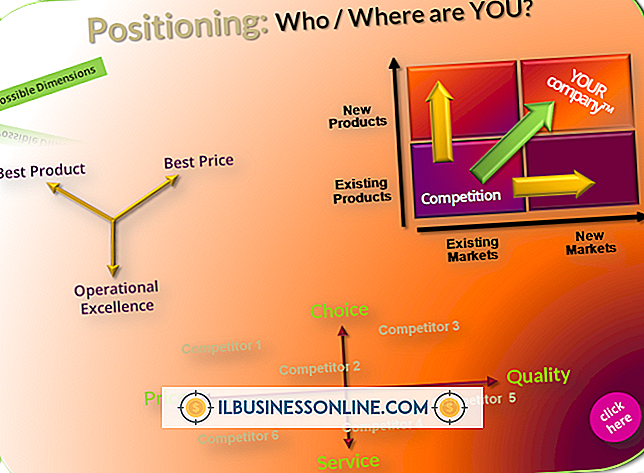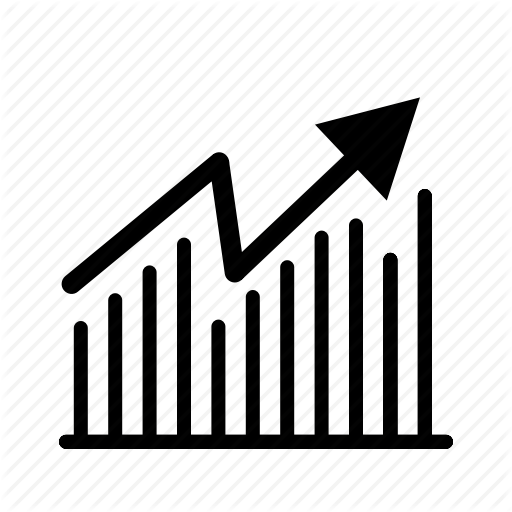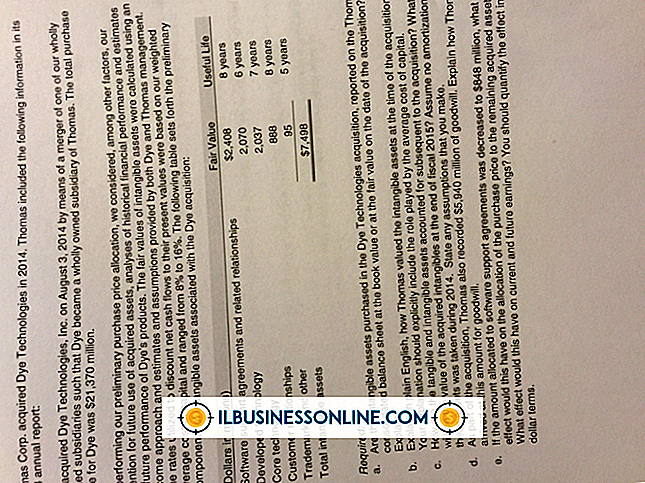Sådan bruges interlocking i Illustrator

Sammenlåsning af teksten i et Adobe Illustrator-projekt lader dig være opmærksom på en bestemt del af projektet eller kan fungere som et designelement. Brug forskellige farvede bogstaver og forskellige sammenlåsningsmønstre til at skabe unikke effekter. For at oprette interlocked tekst skal du først oprette objekter fra bogstaverne, der udgør teksten.
1.
Start Adobe Illustrator og opret et nyt dokument.
2.
Vælg værktøjet "Type" fra værktøjskassen i venstre side af Illustrator-vinduet, og skriv derefter nogle tekst i dit arbejdsområde.
3.
Vælg værktøjet "Valg" fra værktøjskassen i venstre side af Illustrator-vinduet, og klik derefter på tekstboksen for at vælge det. Åbn menuen "Type" øverst i vinduet og vælg derefter "Create Outlines" for at oprette konturer.
4.
Vælg den skitserede tekst ved hjælp af markeringsværktøjet, åbn menuen "Objekt" øverst i vinduet og vælg derefter "Ungroup" for at vende hvert skitseret brev til en genstand.
5.
Brug markeringsværktøjet til at vælge et bogstav og vælg derefter Farveværktøjet fra værktøjskassen på højre side af Illustrator-vinduet. Venstreklik på en farve for at anvende den på det valgte bogstav. Skift farven på hvert bogstav, hvis du vil.
6.
Ordne bogstaverne, som du vil have, at de skal blokere ved hjælp af markeringsværktøjet.
7.
Vælg alle bogstaverne ved hjælp af markeringsværktøjet. Åbn menuen "Vindue" øverst i vinduet og klik derefter på "Pathfinder" for at se Pathfinder-værktøjet. Klik på "Divide" i Pathfinder-værktøjet for at bryde bogstaverne i mindre stykker. Du kan nu vælge de overlappende afsnit i stedet for hele bogstavet.
8.
Vælg værktøjet "Direkte valg" fra værktøjskassen på venstre side af Illustrator-vinduet, og brug den til at vælge den del af brevet, du vil overlappe. Vælg værktøjet "Eyedropper" fra værktøjskassen på venstre side af Illustrator-vinduet, og klik derefter på det bogstav, du vil overlappe, for at anvende farven på markeringen.
9.
Gentag processen indtil alle bogstaver er låste sammen.
10.
Vælg alle bogstaverne ved hjælp af markeringsværktøjet, og gå derefter til Pathfinder-værktøjet, og klik på "Flet" for at deltage i alle bogstaverne sammen i et objekt.